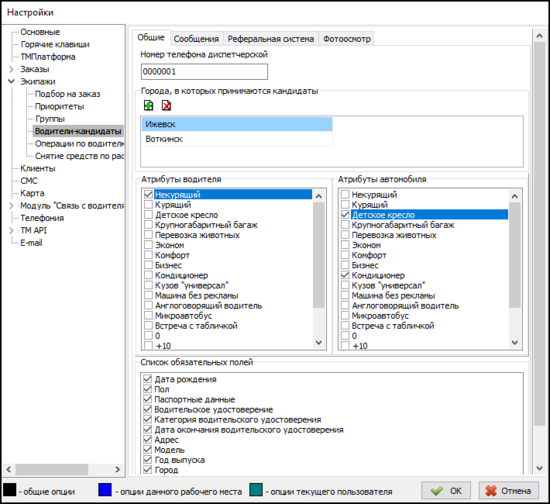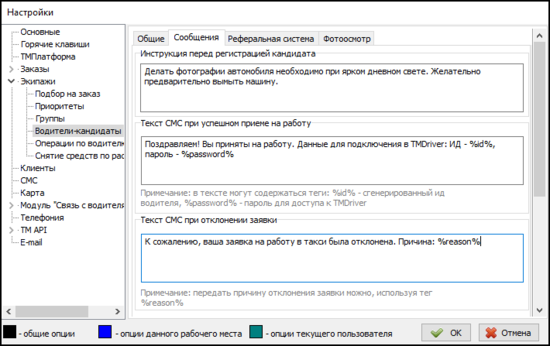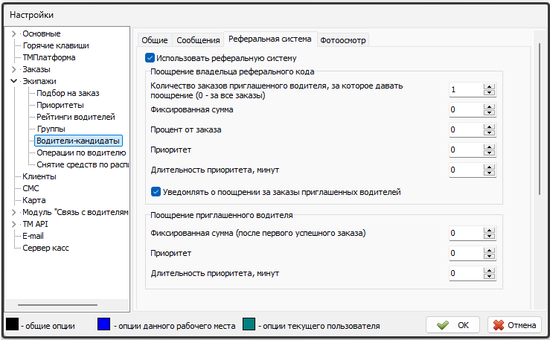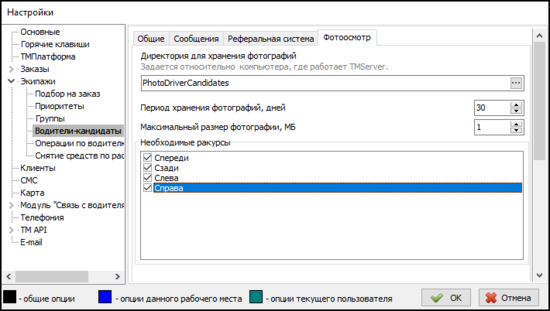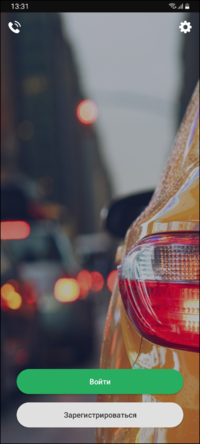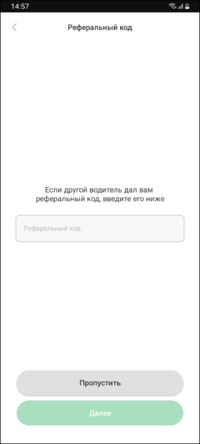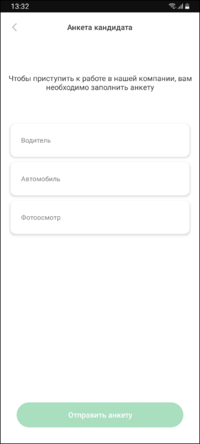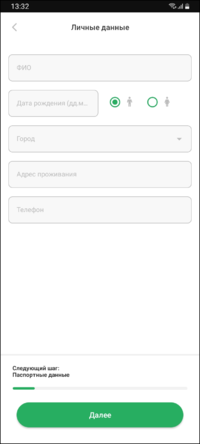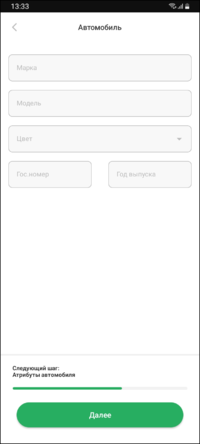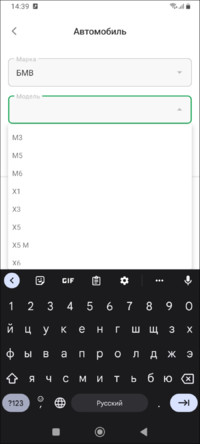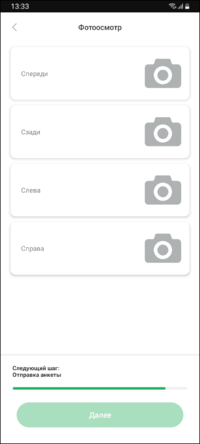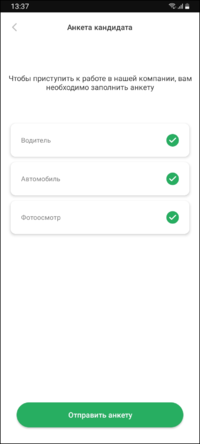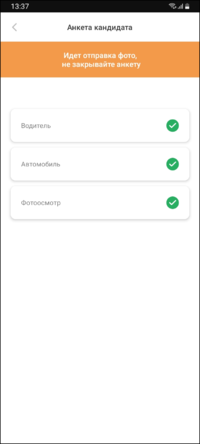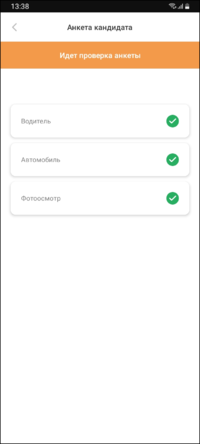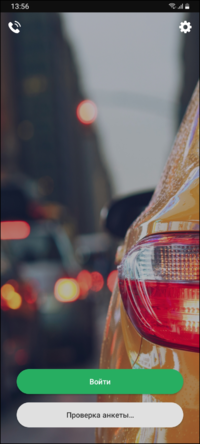Прием водителей через TMDriver
В Такси-Мастер существует функционал водителей-кандидатов, который помогает привлекать новых водителей в службу такси. А новые водители позволят вывозить еще больше заказов.
- Настроить его в программном комплексе ТМ (Файл - Настройки - Экипажи - Водители-кандидаты);
- Иметь персонализированное приложение TMDriver, которое позволяет работать уже зарегистрированным водителям и привлекать новых.
Также для уже существующих водителей существует реферальная система для водителей.
Для каждого водителя в системе формируется реферальный код, который он может передать потенциальному водителю.
Свой реферальный код каждый водитель может посмотреть в TMDriver на экране профиля.
Если водитель-кандидат в анкете укажет реферальный код, то после его успешного принятия на работу водитель-владелец кода получит разовое поощрение: денежную премию на счет, либо динамический приоритет.
Содержание
Инструкция
Настройка приема водителей-кандидатов в ТМ
Настройки приема новых водителей находятся в Файл - Настройки - Экипажи - Водители-кандидаты.
Общие
На данной вкладке можно задать следующие параметры:
- Номер телефона диспетчерской. Данный номер будет отображаться в TMDriver для кандидатов, чтобы они могли уточнить статус своей заявки.
- Города, в которых принимаются кандидаты. При заполнении анкеты водитель должен будет выбрать один из указанных городов.
- Атрибуты водителя - атрибуты характеризующие водителя, из которых сможет выбрать водитель-кандидат.
- Атрибуты автомобиля - атрибуты характеризующие автомобиль, из которых сможет выбрать водитель-кандидат.
- Список обязательных полей - список полей, заполнение которых необходимо при подаче заявки.
Сообщения
На данной вкладке задаются следующие настройки:
- Инструкция перед регистрацией кандидата - текст, который увидит кандидат перед заполнением анкеты.
- Текст СМС при успешном приеме на работу - текст, который получит кандидат при одобрении его заявки, в нем могут содержаться теги: сгенерированный ИД водителя - %id% и пароль для TMDriver - %password%.
- Текст СМС при отклонении заявки - текст, который получит кандидат, если его заявка будет отклонена, в нем может содержаться тег "причина отклонения заявки" - %reason%.
Реферальная система
Каждый зарегистрированный водитель получает персональный реферальный код, который он может сообщить водителю-кандидату.
При заполнении анкеты кандидат может указать реферальный код, тогда владелец данного кода (зарегистрированный водитель) и сам приглашенный водитель могут получить какое-либо поощрение в зависимости от настроек реферальной системы.
На вкладке «Реферальная система» задаются следующие настройки:
- Использовать реферальную систему - включает использование реферальной системы для водителей.
- Группа настроек «Поощрение владельца реферального кода». В этой группе настраиваются варианты поощрений, применяемые к водителю-владельцу реферального кода, если кандидат указал в анкете его реферальный код и при этом был принят на работу.
- Количество заказов приглашённого водителя, за которое давать поощрение (0 — за все заказы) — определяет, за сколько первых заказов приглашённого водителя будет начислено поощрение владельцу кода.
- Фиксированная сумма — размер фиксированного вознаграждения владельцу реферального кода.
- Процент от заказа — процент от стоимости заказа, который будет начислен в качестве поощрения.
- Приоритет — динамический приоритет, который будет присвоен владельцу реферального кода.
- Длительность приоритета, минут — время, на которое действует назначенный приоритет.
- Уведомлять о поощрении за заказы приглашённых водителей — включает отображение уведомлений о начислении поощрения.
- Группа настроек «Поощрение приглашённого водителя»
- Фиксированная сумма (после первого успешного заказа) — размер фиксированного вознаграждения, которое получит приглашённый водитель после выполнения первого успешного заказа.
- Приоритет — динамический приоритет, который будет присвоен приглашённому водителю.
- Длительность приоритета, минут — время, на которое действует назначенный приоритет для приглашённого водителя.
Фотоосмотр
На данной вкладке задаются следующие настройки:
- Директория для хранения фотографий - директория на компьютере с запущенным TMServer-ом, где будут храниться фотографии водителей-кандидатов. Фотографии внутри этой директории будут разбиваться на подпапки по дням, а они в свою очередь на подпапки по ИД водителей-кандидатов. Названия файлов фотографий будут совпадать с названием ракурсов.
- Период хранения фотографий, дней - количество дней, которое будут храниться фотографии водителей-кандидатов.
- Максимальный размер фотографии, МБ - для экономии места на жестком диске можно задать ограничение по максимальному размеру фотографий водителей-кандидатов. Если устройство водителя-кандидата, с которого делаются фотографии, будет создавать более качественные фотографии большого размера, то эти фотографии будут автоматически сжиматься до нужного размера.
- Необходимые ракурсы - список ракурсов из справочника "Ракурсы для фотоосмотра", по которым водитель-кандидат должен будет делать фотографии.
Регистрация водителя-кандидата в TMDriver
При первом запуске TMDriver выдается экран, на котором водители-кандидаты могут нажать кнопку "Зарегистрироваться", чтобы подать заявку на работу. После этого откроется экран с дополнительной информацией о регистрации, где нужно согласиться с условиями (задаются в настройках ТМ) и обработкой персональных данных и нажать "Принимаю".
Далее водитель-кандидат может ввести реферальный код, полученный от действующего водителя организации. Владелец реферального кода может получить при этом вознаграждение в виде единовременной премии или динамического приоритета.
Далее водитель-кандидат должен будет заполнить необходимую информацию о себе и своем автомобиле (выбрать в выпадающих списках), а также сделать фотографии автомобиля с нужных ракурсов
После успешного заполнения анкеты в TMDriver надо нажать "Отправить анкету". Далее произойдёт отправка фото и анкеты (это может занять время).
Анкета будет ожидать проверки и одобрения (или отклонения) в Такси-Мастер.
Водитель-кандидат может позвонить в диспетчерскую, нажав на экране входа и регистрации значок трубки.
При успешном приеме на работу, водитель-кандидат получит СМС, где будут указаны ИД и пароль для входа в TMDriver.
При отклонении заявки водитель-кандидат получит СМС с причиной отклонения. В TMDriver тоже будет показана причина отклонения заявки.
Одобрение/отклонение водителей-кандидатов
Все анкеты водителей-кандидатов отображаются в ТМ в справочнике "Водители-кандидаты".
В окне данного справочника несколько вкладок:
- Новые - кандидаты, ожидающие проверки анкеты.
- Успешно принятые - кандидаты, которые были успешно приняты на работу.
- Отклоненные - кандидаты, чьи заявки были отклонены.
- Удаленные - кандидаты, чьи заявки были удалены.
Чтобы одобрить или отклонить заявку, необходимо:
- В окне "Справочник: Водители-кандидаты" выбрать и открыть нужную заявку.
- В открывшейся карточке можно просмотреть/отредактировать данные водителя-кандидата.
- Вкладка "Общие" содержит:
- Ф.И.О. - ФИО водителя-кандидата из анкеты.
- Группа экипажей - группа экипажей, в которую будет добавлен новый экипаж, автоматически созданный для успешно принятого кандидата. Это поле заполняется оператором вручную.
- Город - город, выбранный в анкете водителем-кандидатом.
- Пригласивший водитель - водитель, чей реферальный код был введен водителем-кандидатом при заполнении анкеты.
- Статус - статус заявки.
- Для успешного принятия водителя-кандидата на работу, оператору необходимо перевести статус в "Успешно принят".
- А для отклонения заявки необходимо перевести статус в "Отклонен".
- Причина отклонения заявки - в случае, если оператор отклоняет заявку водителя-кандидата, то он должен обязательно указать причину отклонения заявки. Можно выбрать причину из списка заранее созданных шаблонов. Для этого надо нажать кнопку "Шаблоны"
 .
.
- На вкладке "Личные данные" отображается личная информация, введенная водителем-кандидатом в анкете. При успешном принятии на работу кандидата, эта информация будет скопирована в карточку нового водителя.
- На вкладке "Автомобиль" отображается информация по автомобилю водителя-кандидата из анкеты. Чтобы не было проблем с проговариванием марок автомобилей в колл-центре, при несовпадении введенной заявителем информации в поле "Марка" с марками известными ТМ (поле будет окрашиваться красным цветом), оператор должен будет вручную выбрать нужную марку из выпадающего списка.
- На вкладке "Фотографии" можно увидеть список фотографий, присланных водителем-кандидатом. Фотографии открываются по двойному клику мыши.
- Вкладка "Общие" содержит:
- После просмотра данных, внесения необходимых изменений, установки нужной группы экипажей и статуса заявки необходимо нажать ОК.
- После этого кандидат получит:
- при успешном приеме на работу - СМС с логином и паролем, чтобы начать работу.
- при отклонении заявки - СМС с причиной отказа.